
① アカウントを登録する
動画ダウンロード プロをインストールした後、製品を起動します。
左図のような製品の試用制限情報が示すウィンドウがポップアップします。
Windows版は、【登録】をクリックします。
Mac版は、【登録&ログイン】をクリックします。

② パスワード不要のログイン
Acethinkerアカウントでログイン、Google+、Facebook、Twitterなどのアカウントでログインする方法があります。
Acethinkerアカウントでログイン:Acethinkerアカウントを持っている場合は、この画面で登録済みのメールアドレスやパスワードを入力してから、「ログイン」をクリックします。
初めてAcethinker製品を登録するユーザーは、
「パスワード不要のログイン」をクリックしてください。

③ Eメールアドレスを入力する
お客様のメールアドレスを入力して、【取得】をクリックします。
次の手順で、認証コードはご入力のメールアドレスに送信されるため、必ず正しいメールアドレスを入力してください。

④ 認証コードの確認
「Acethinker認証コード」というメールが送信されました。
認証コードを確認し、ログイン画面に入力して、【ログイン】をクリックします。
上記の手順でフリーアカウントを登録できました。
製品を購入した場合は、以下の操作も行ってください。

⑤ アクティベート画面を開く
ログインしたら、左図の画面で「アクティベートVIP」をクリックします。
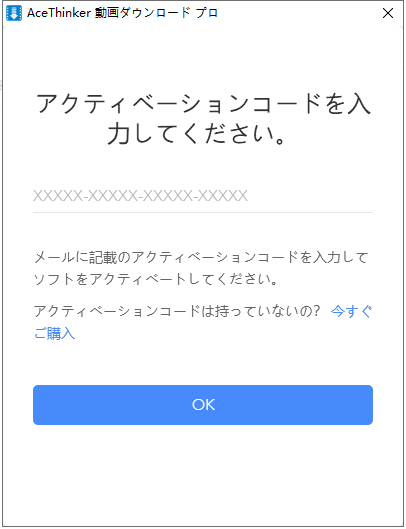
⑥ アクティベーションコードの入力
お持ちのアクティベーションコードをコピーして、入力欄に貼り付けてから、【OK】をクリックします。
以上の手順で、製品の登録を完成しました。
制限なしで本製品を利用できるようになりました。